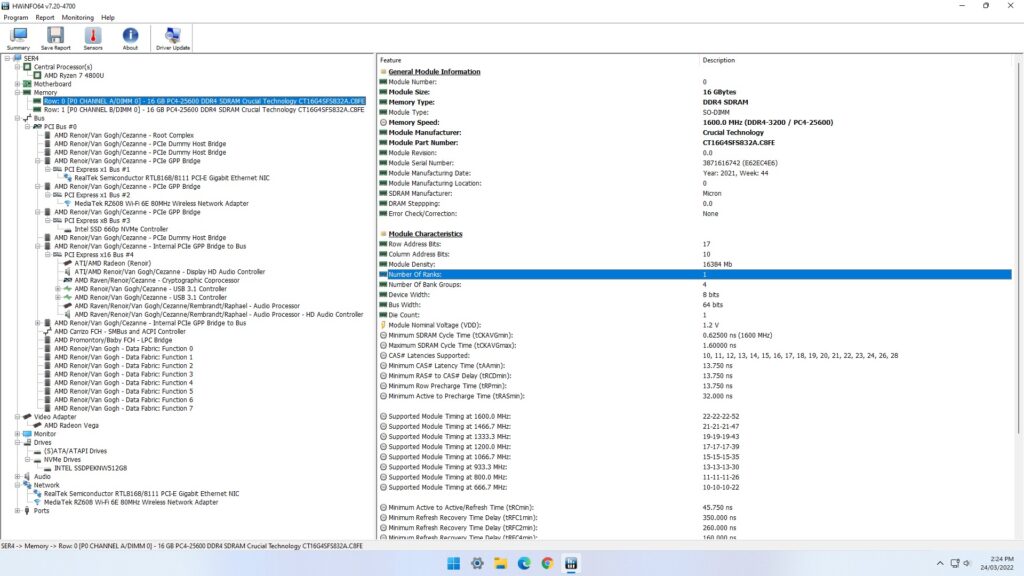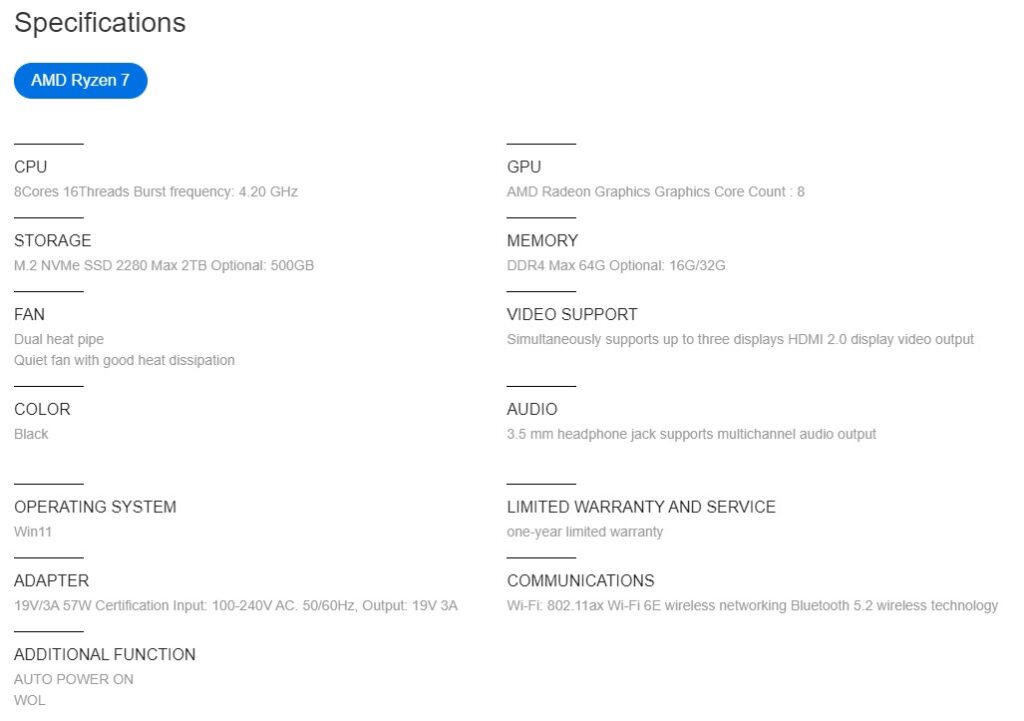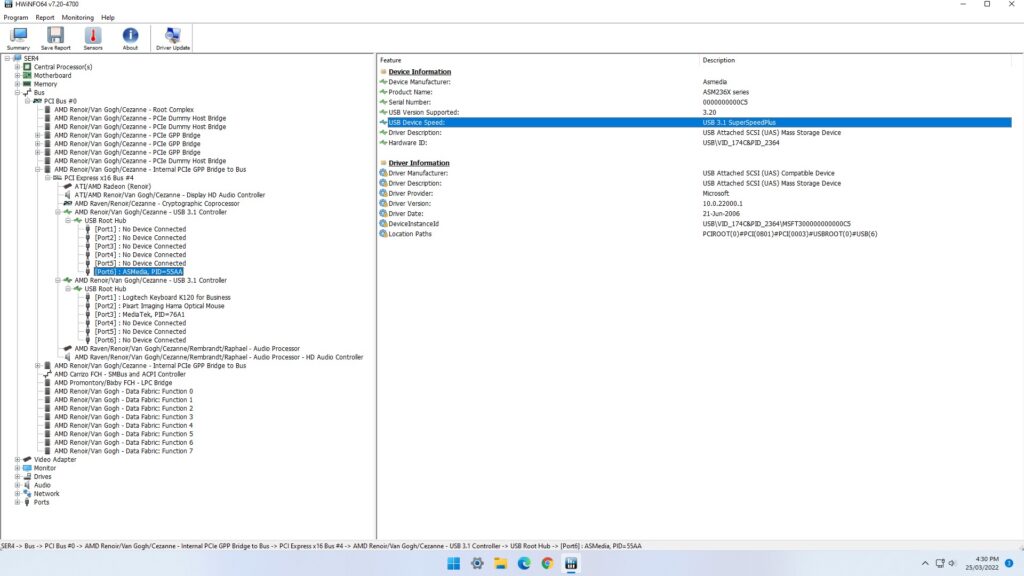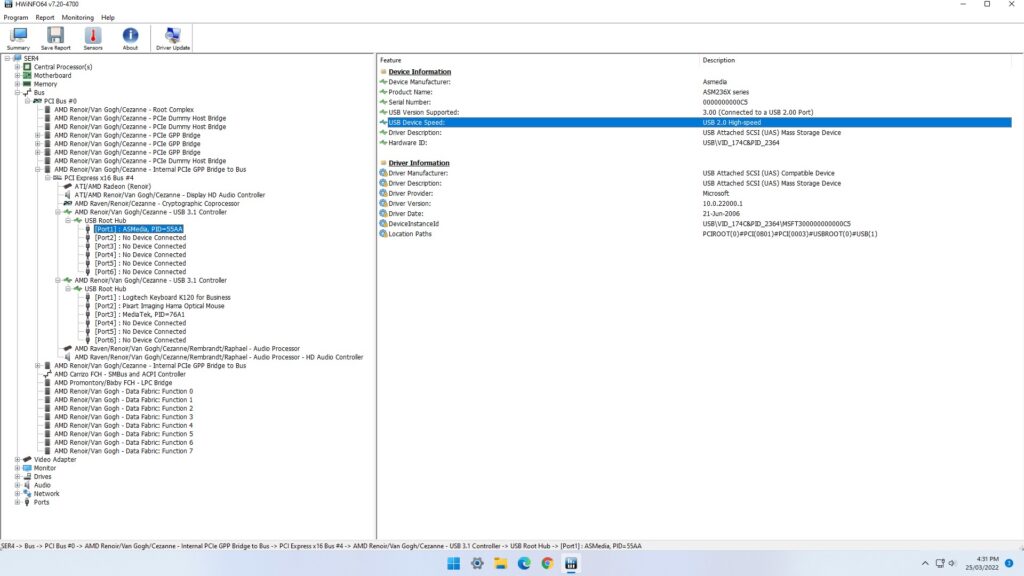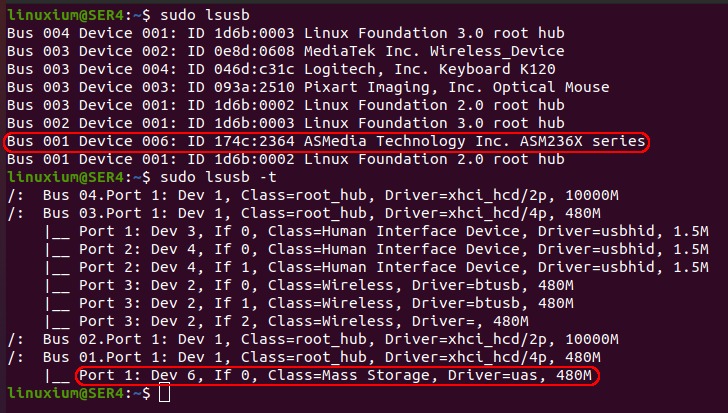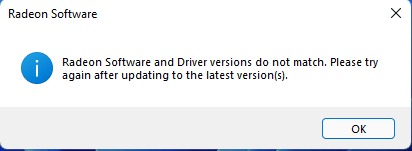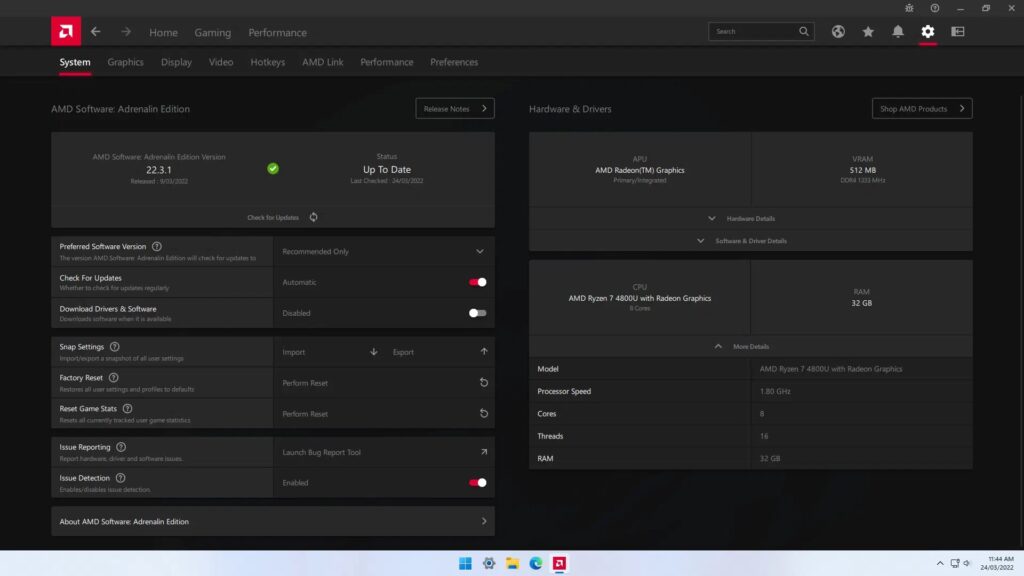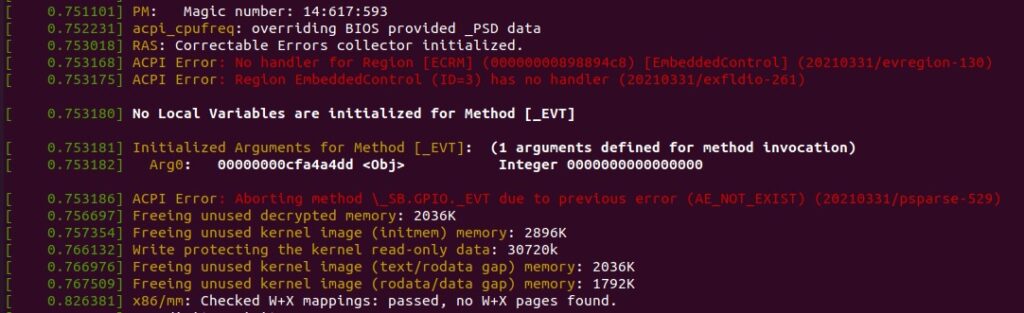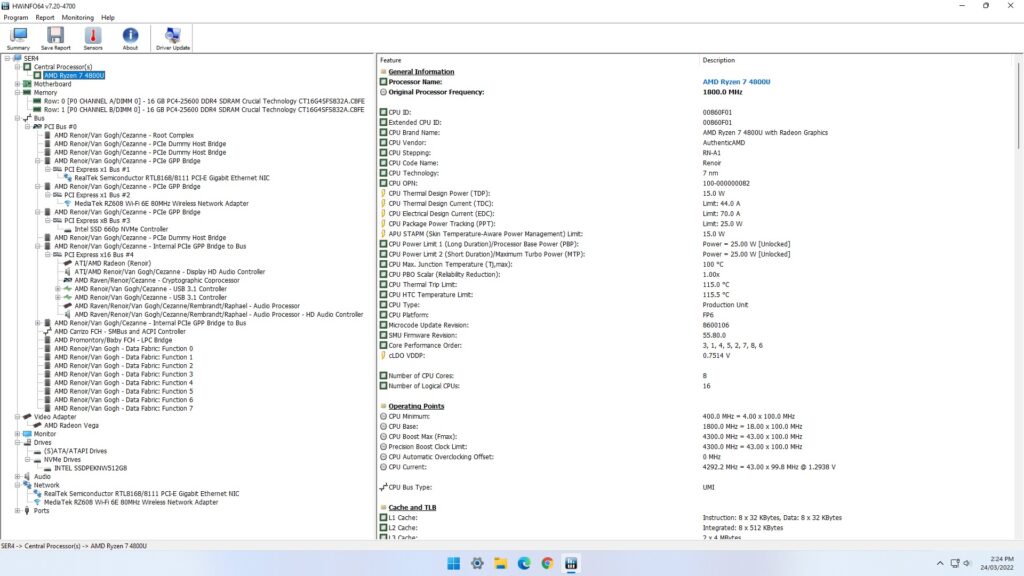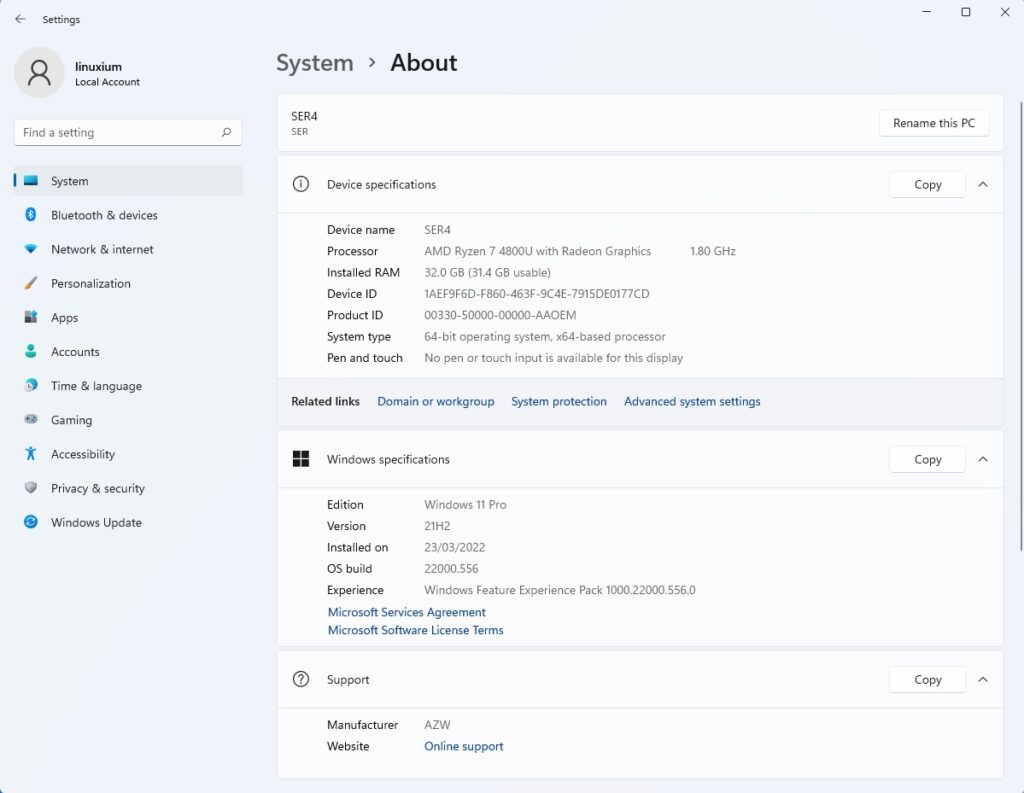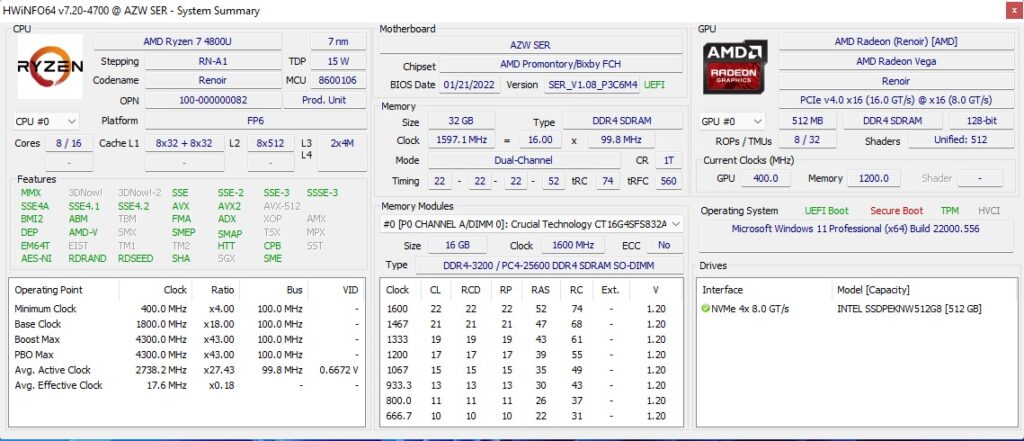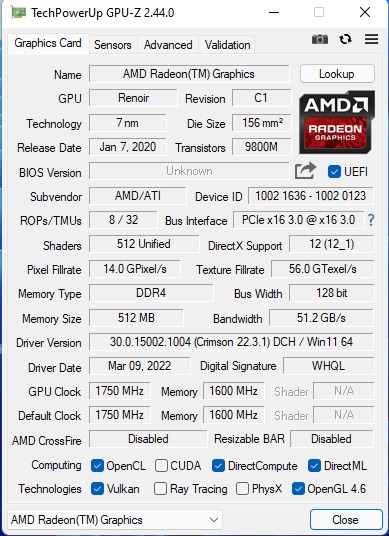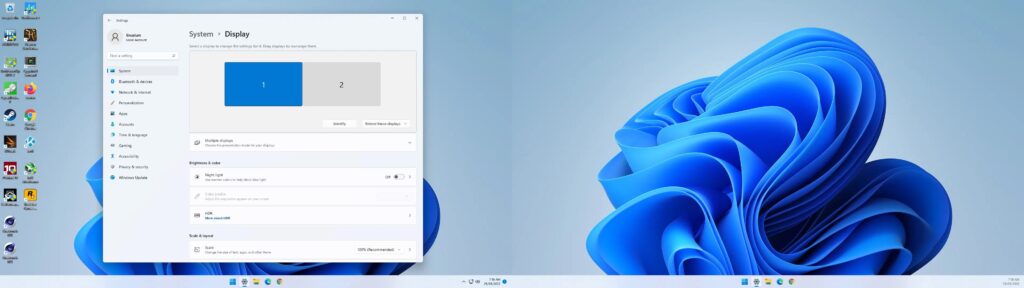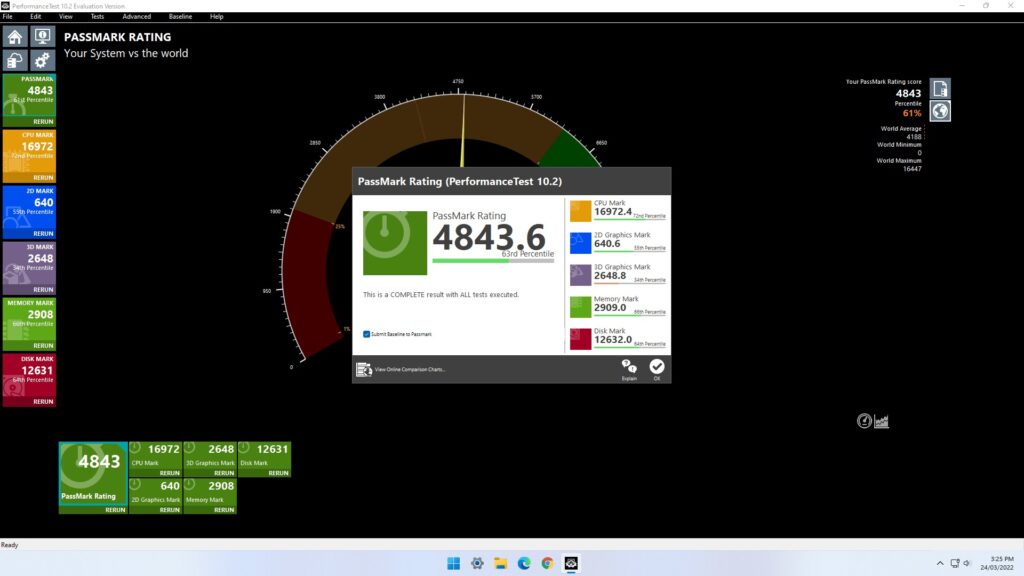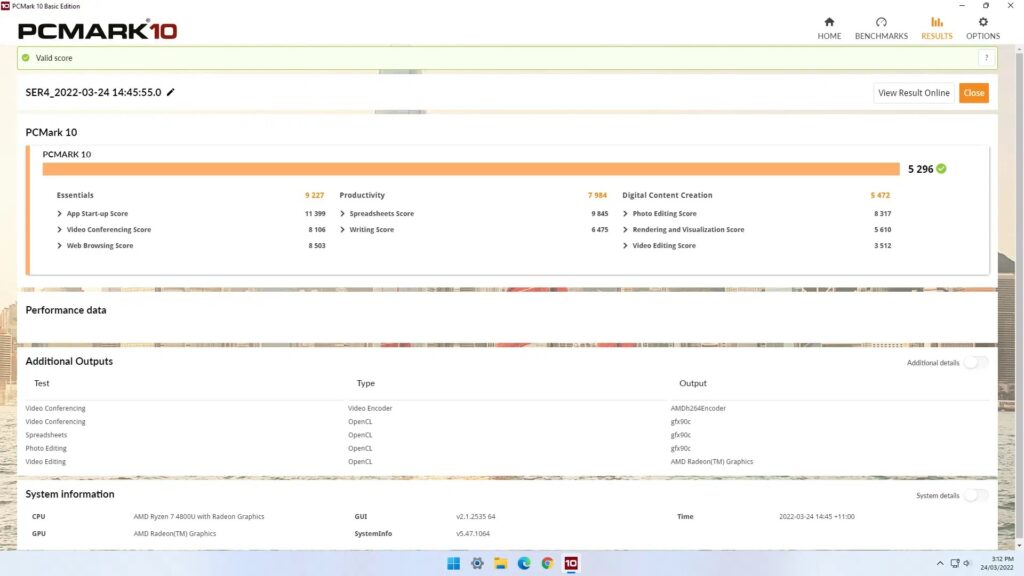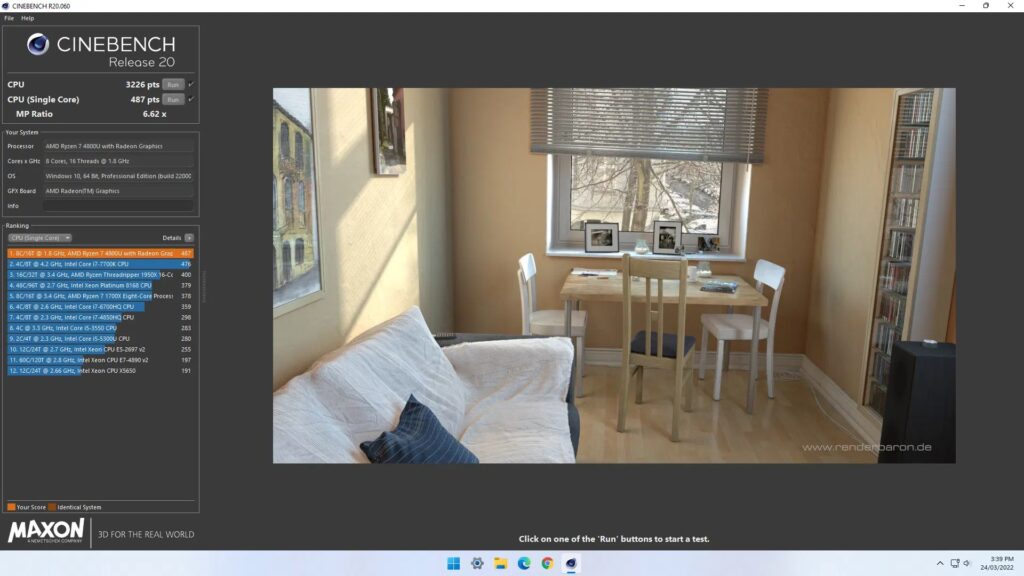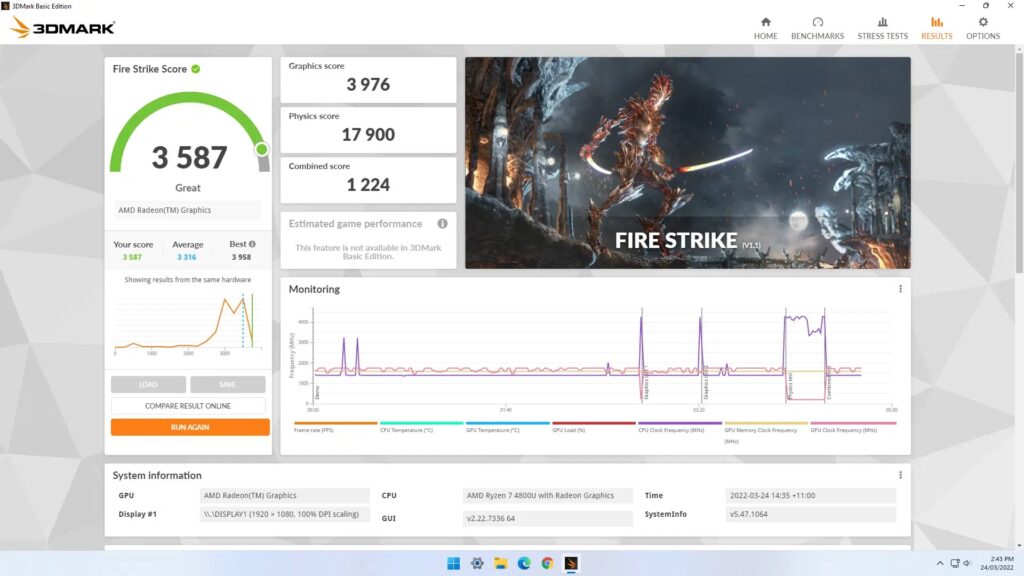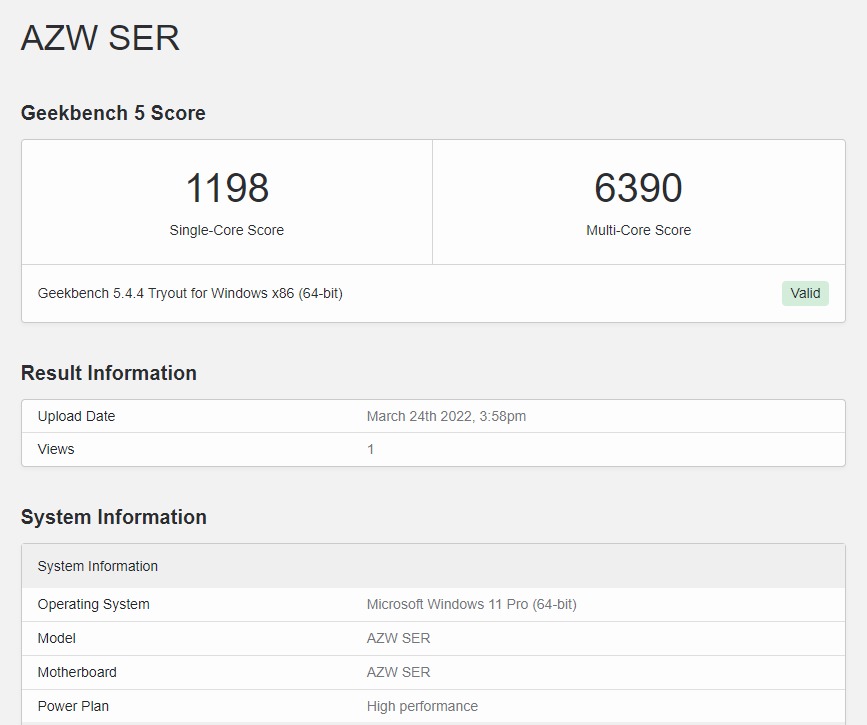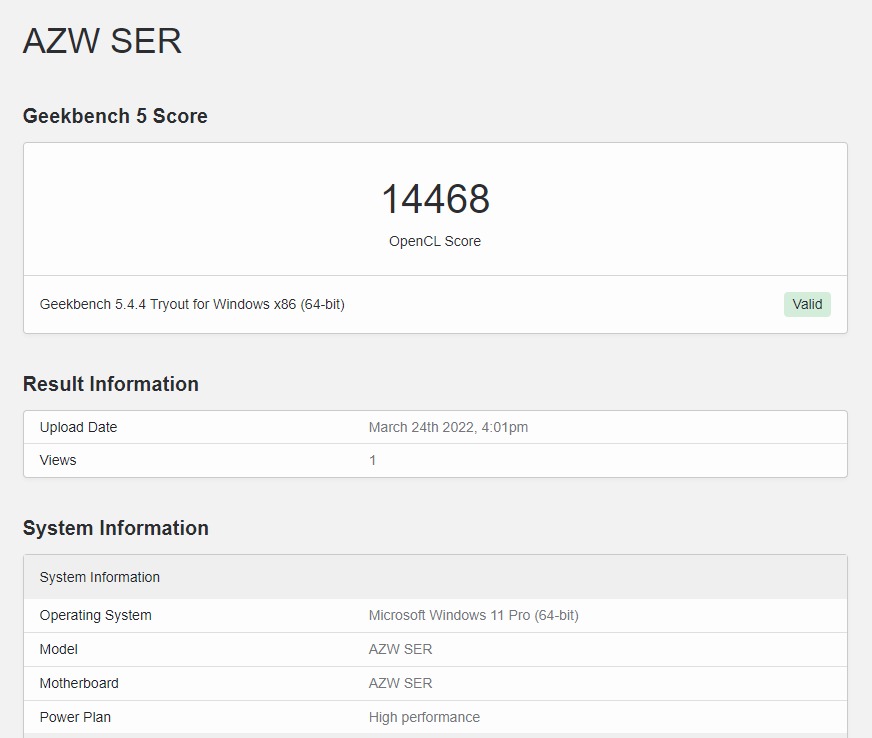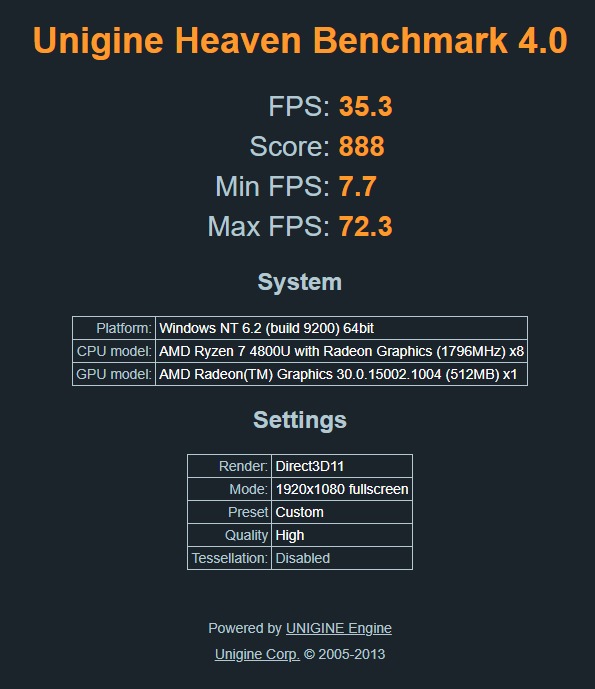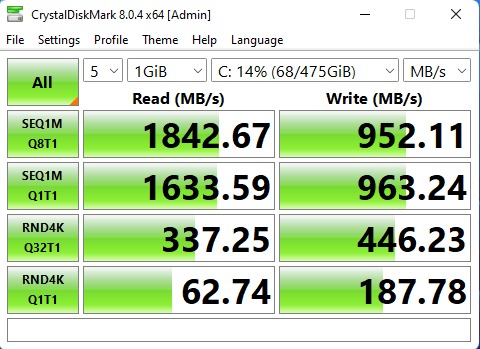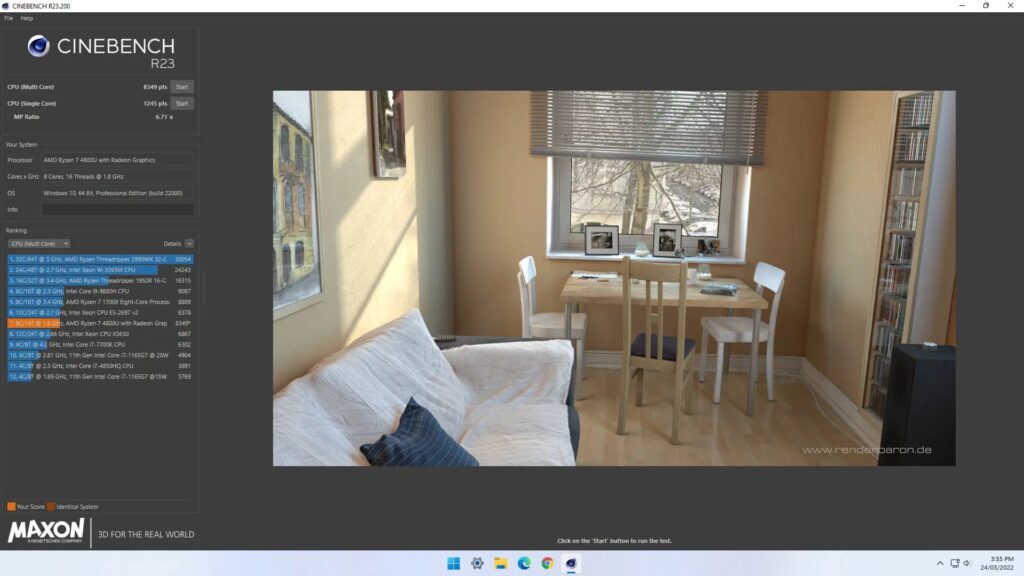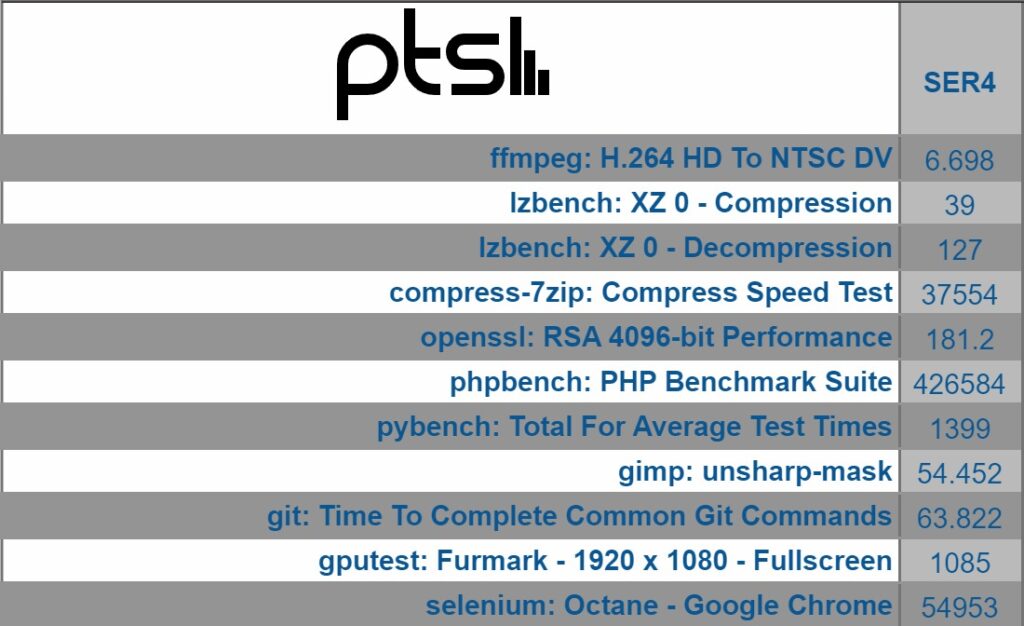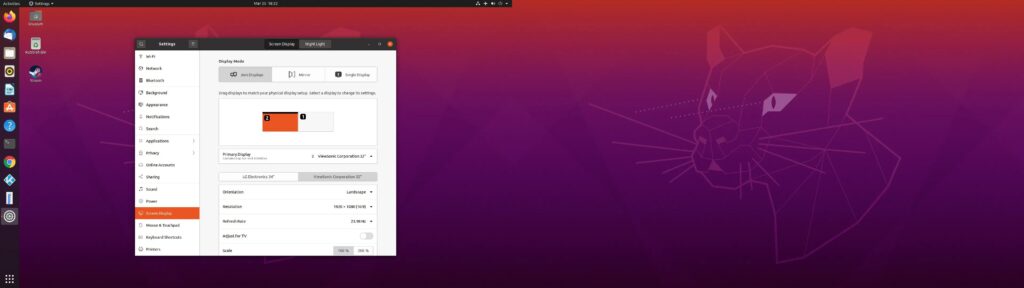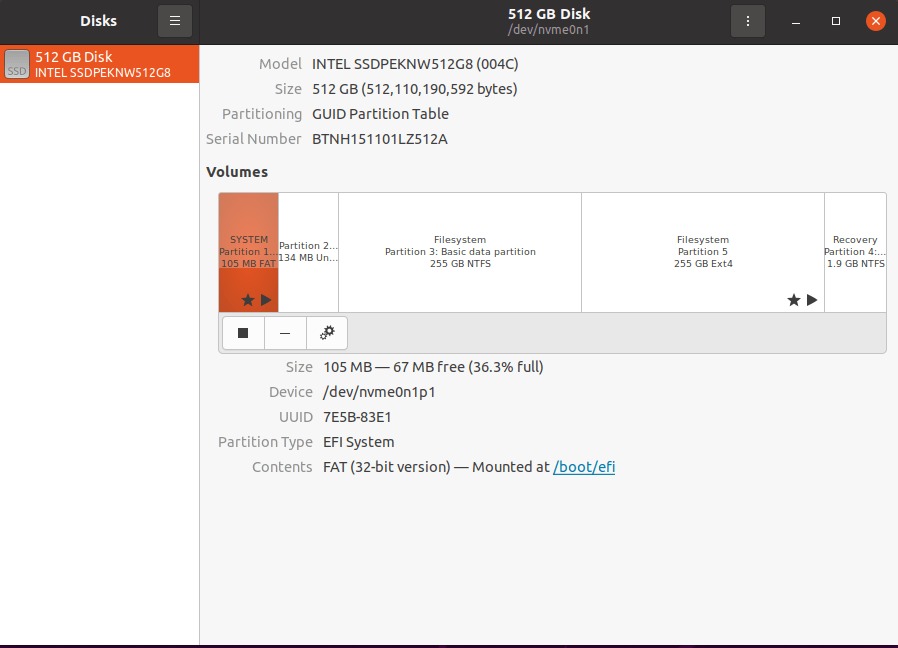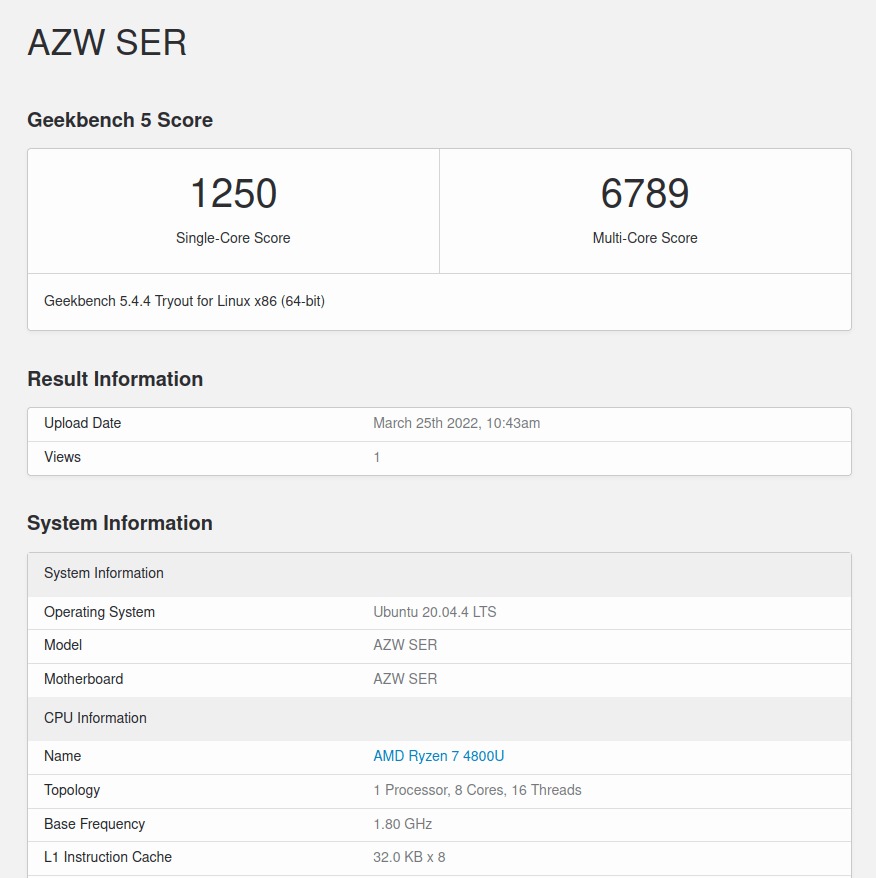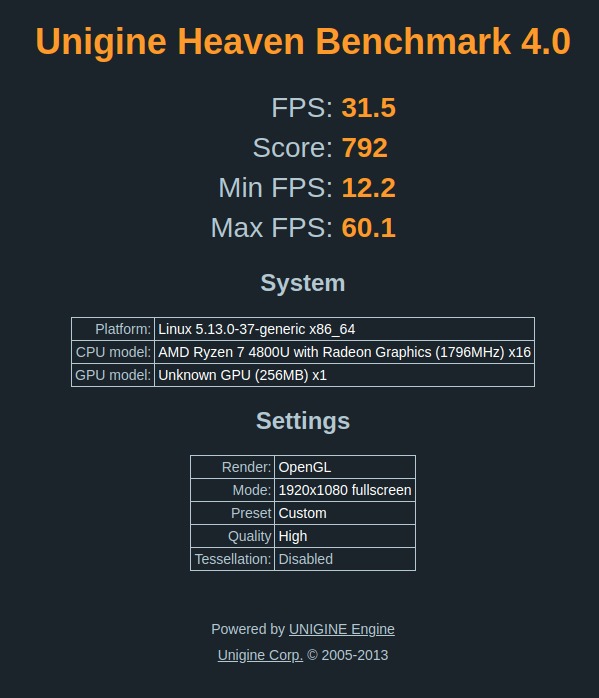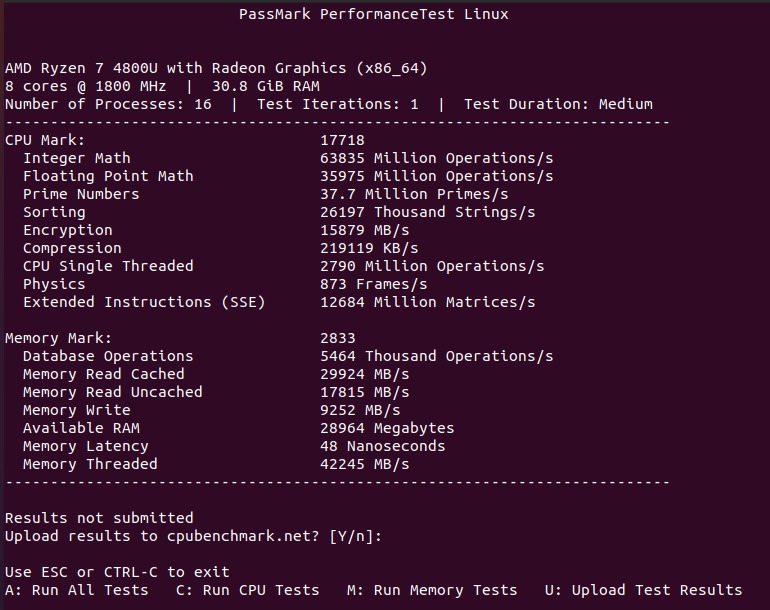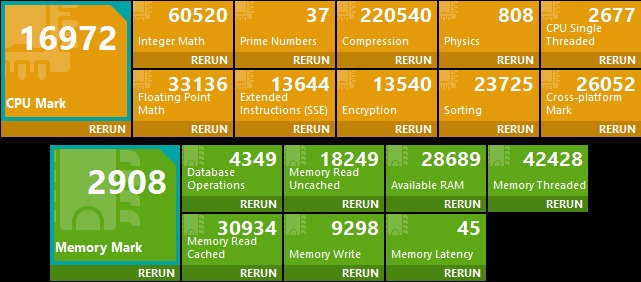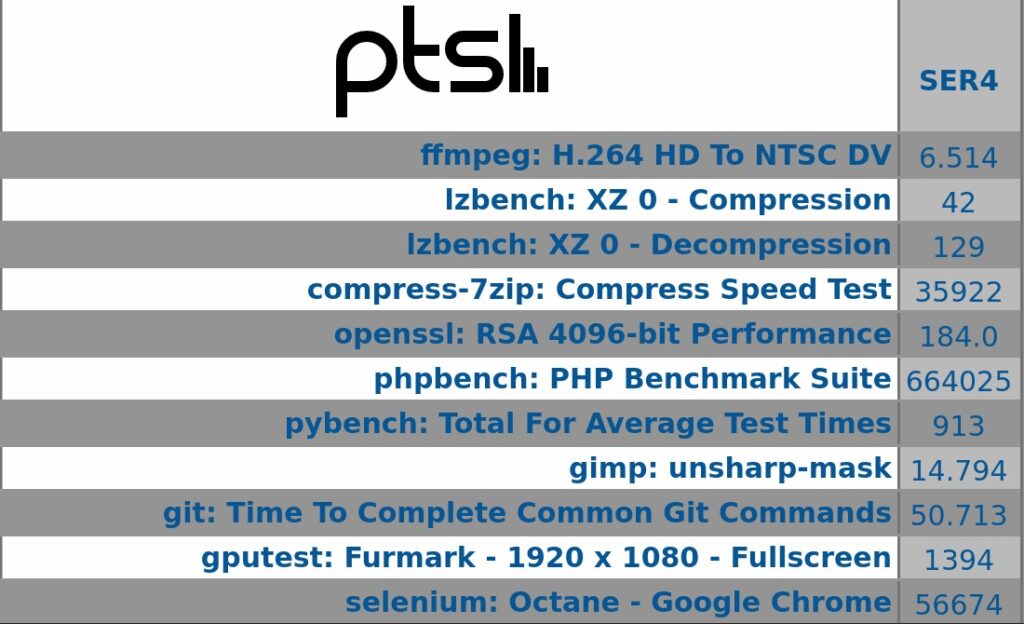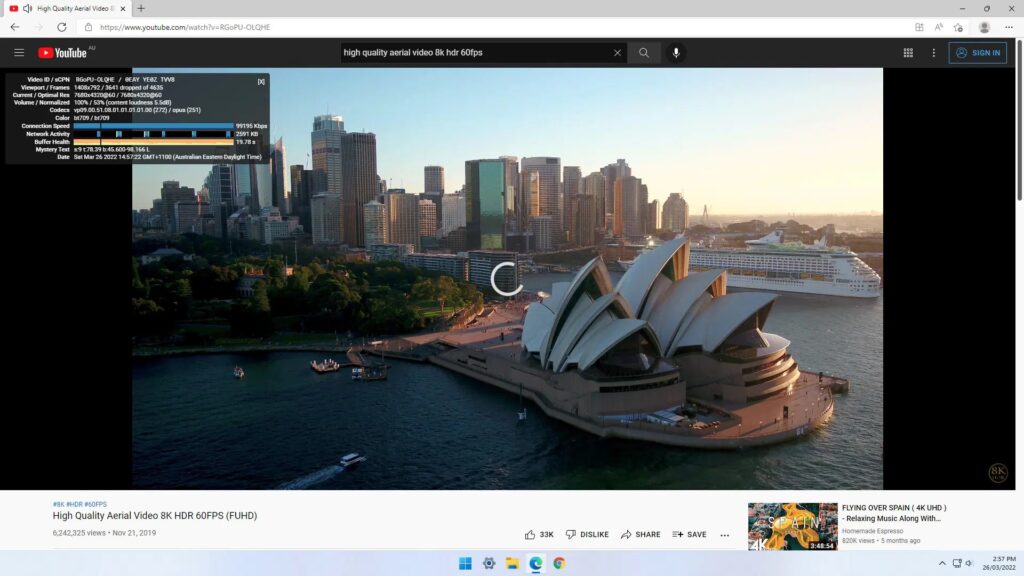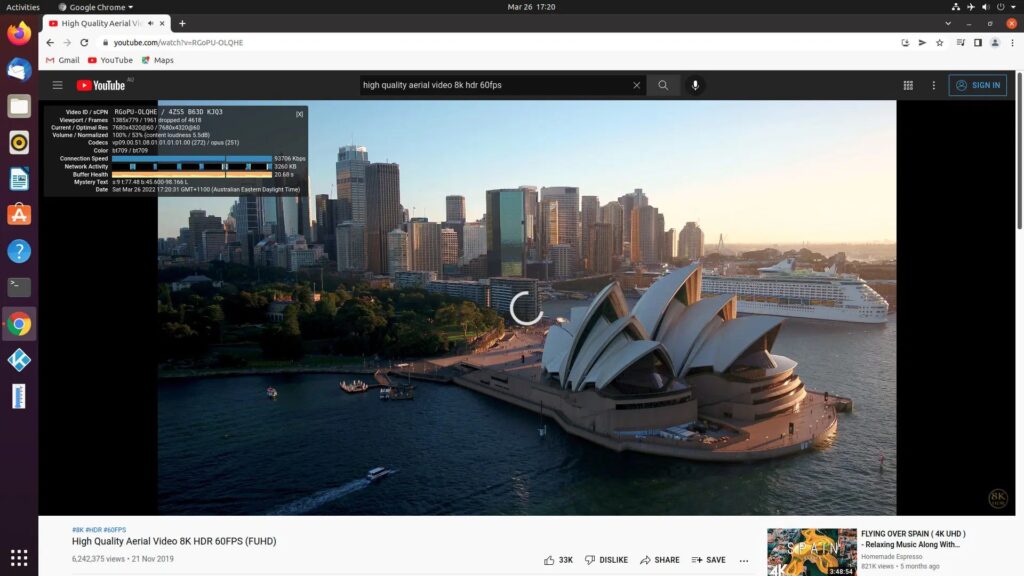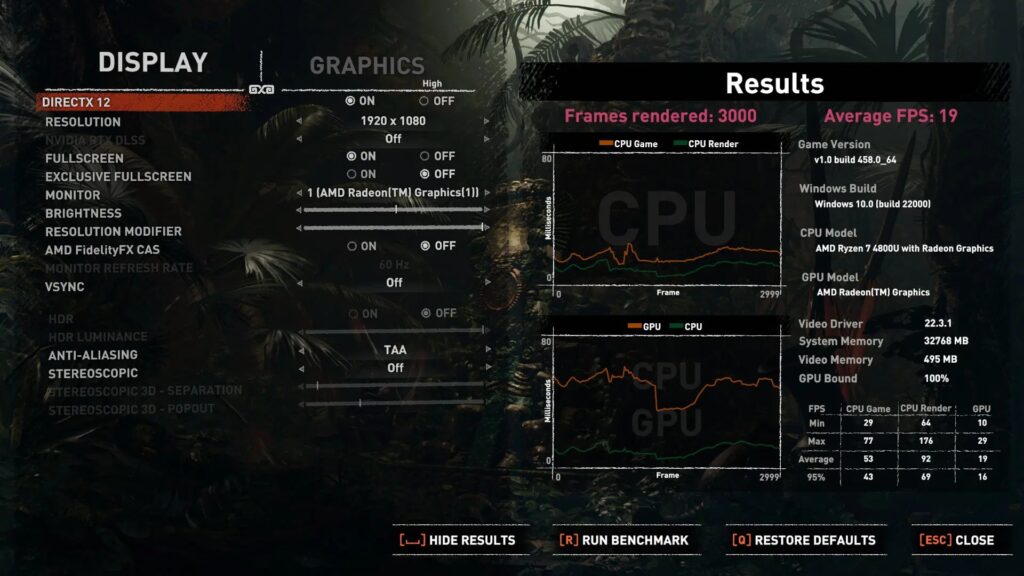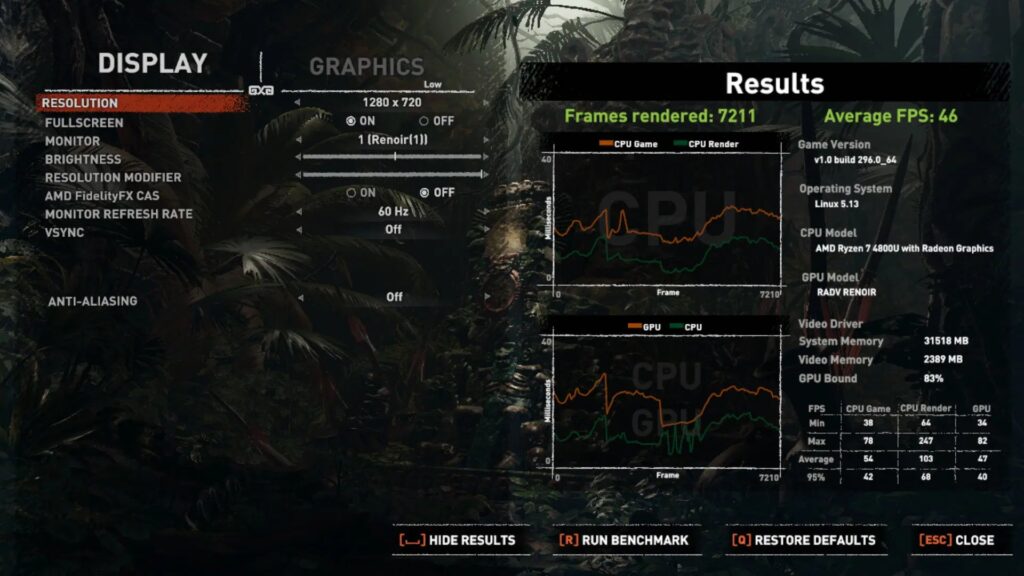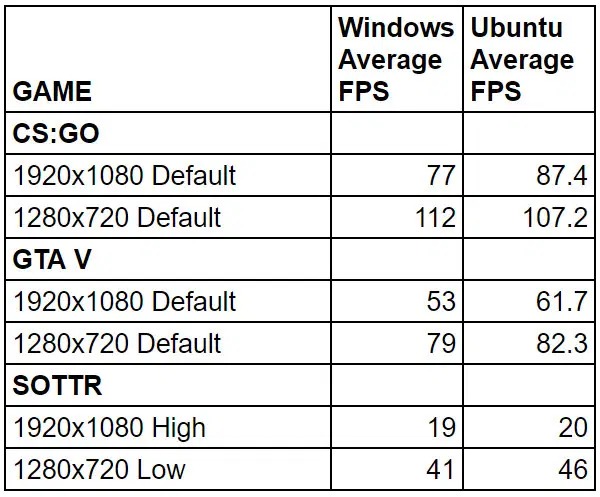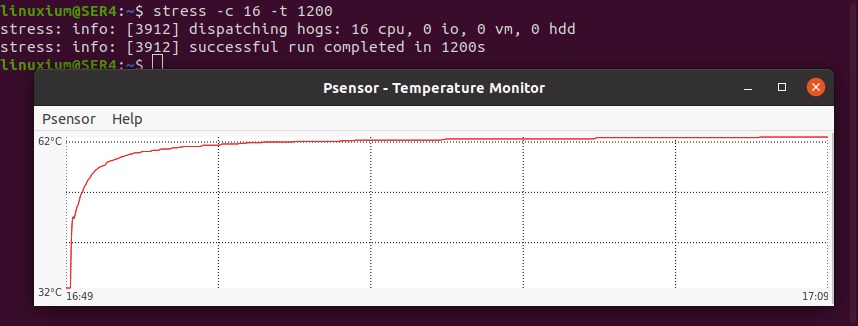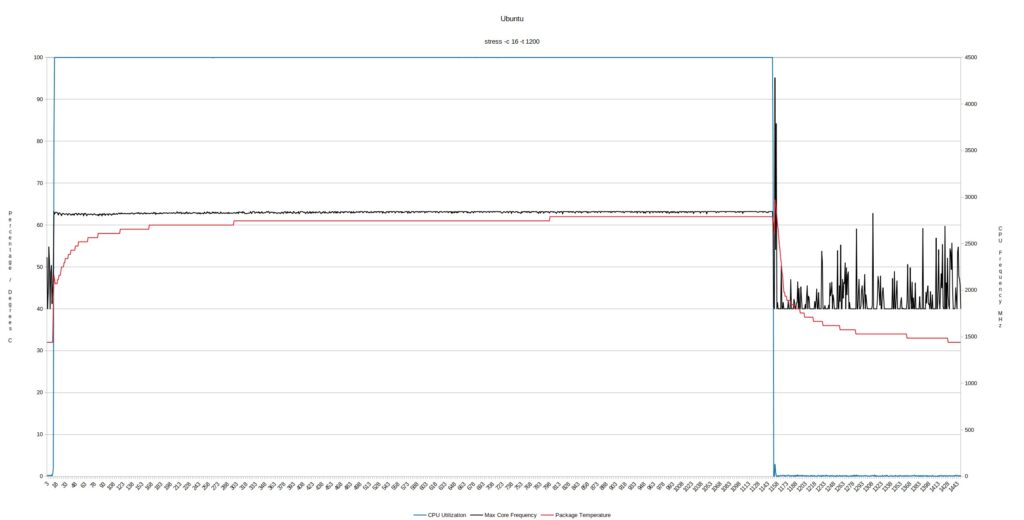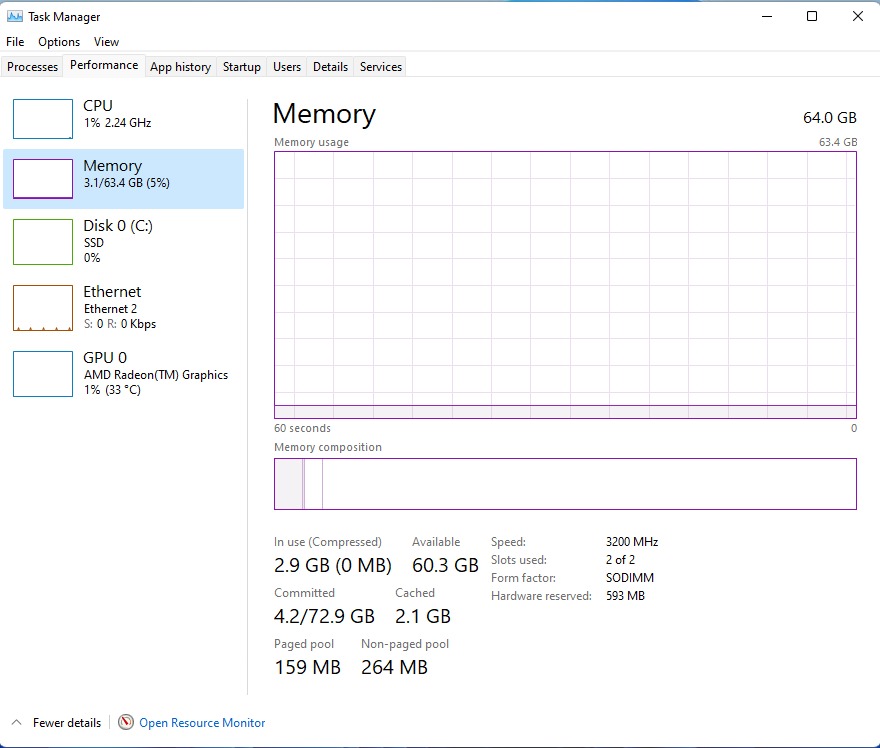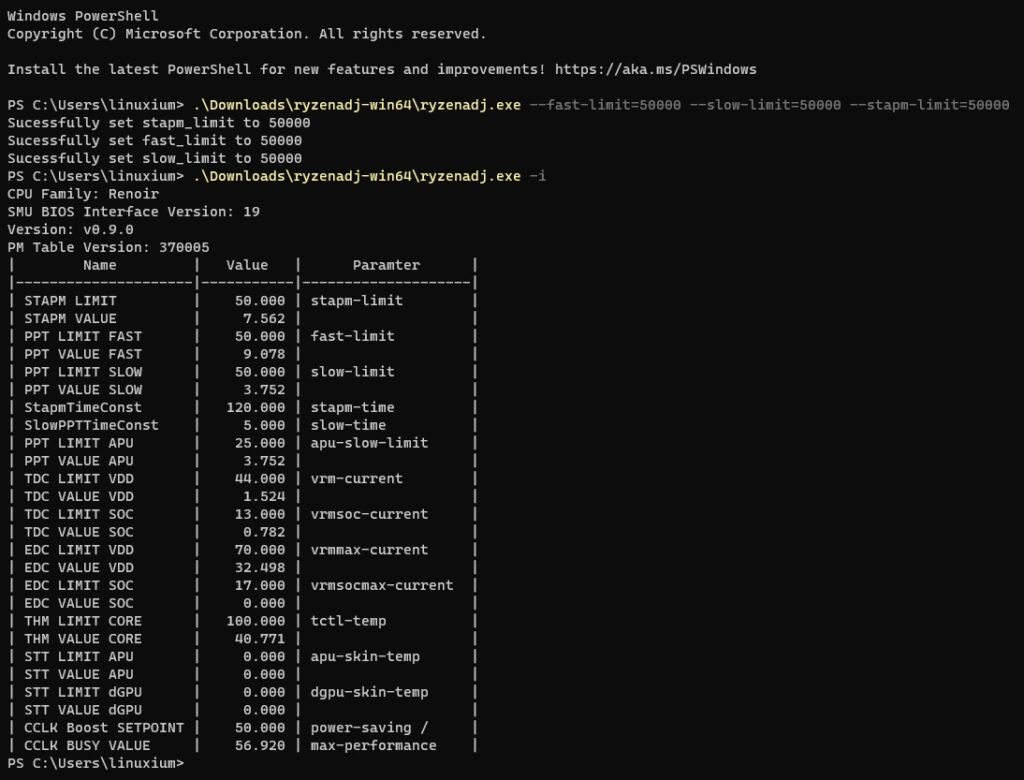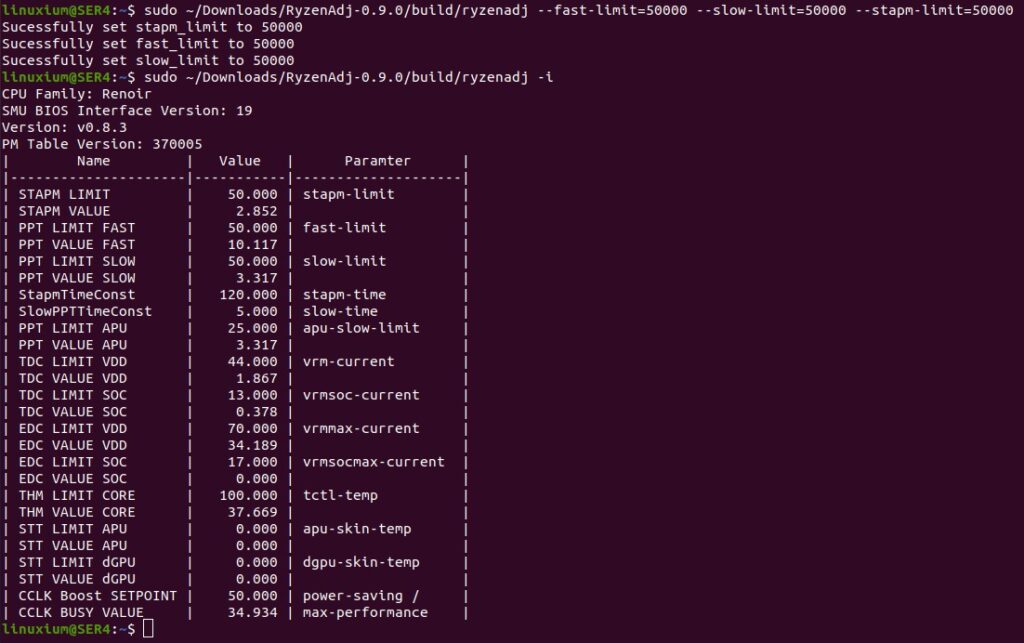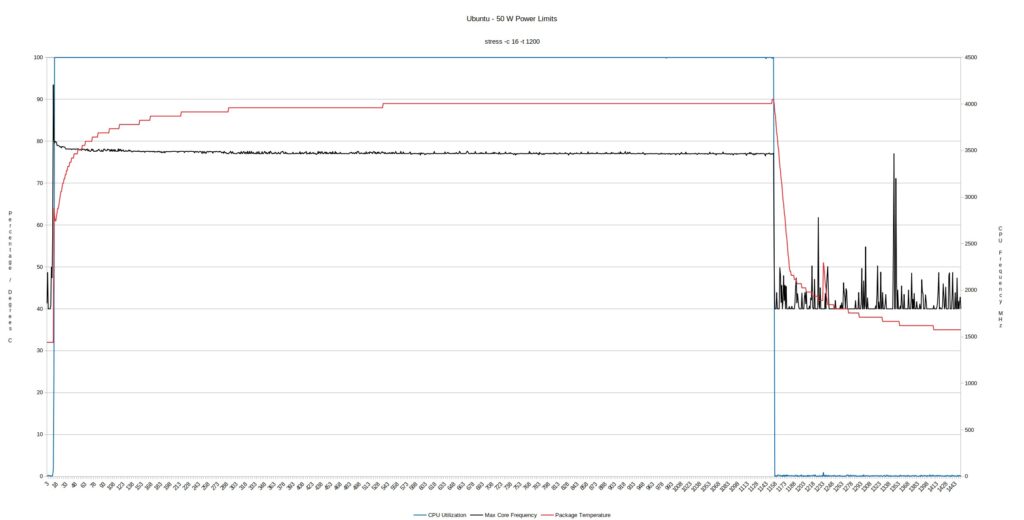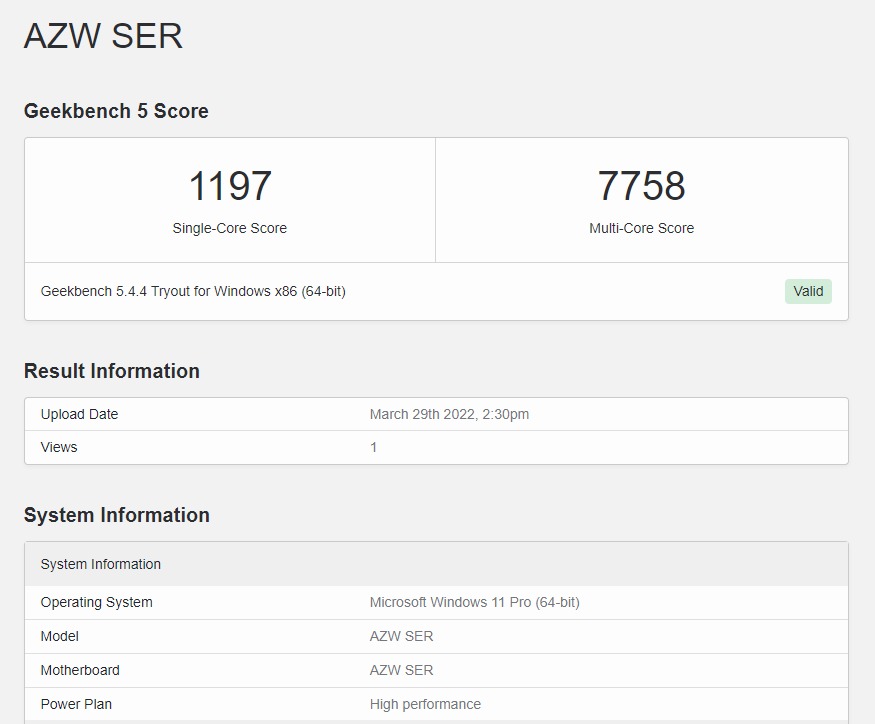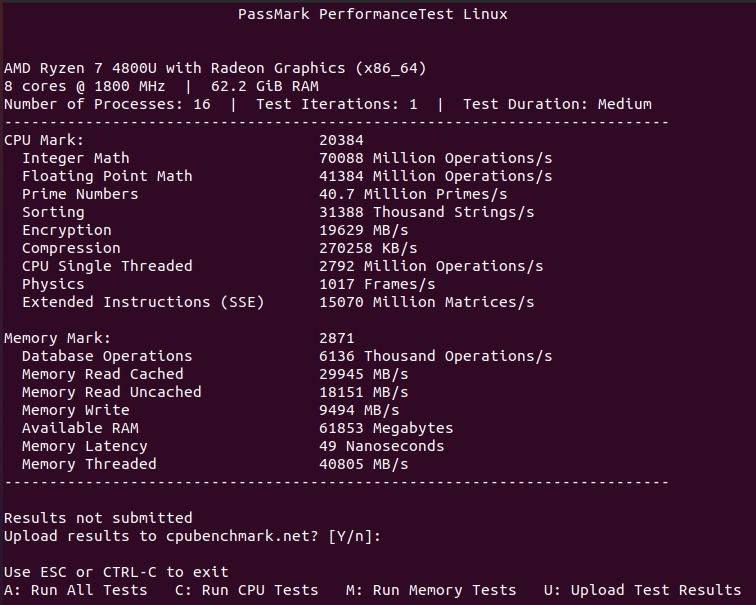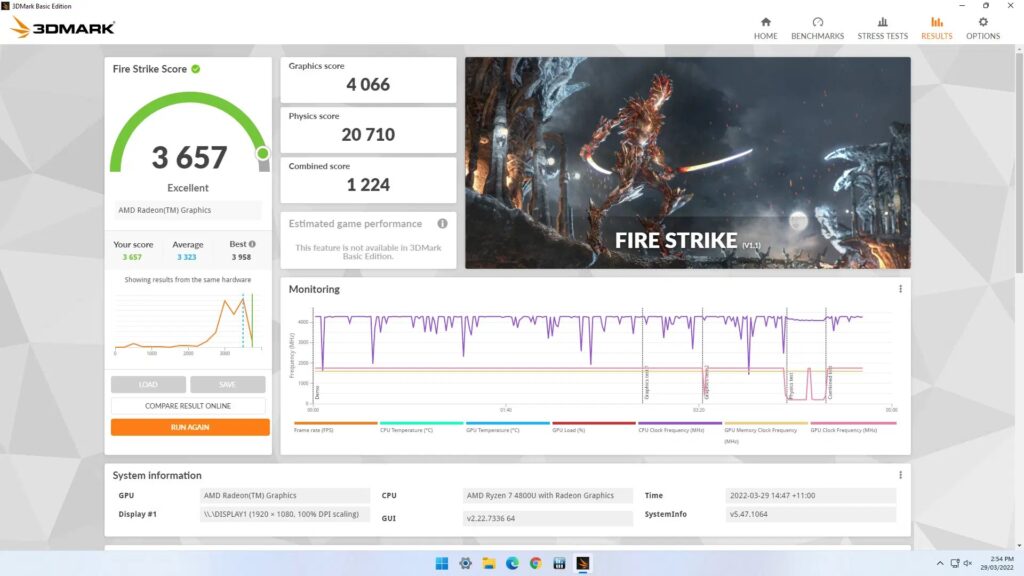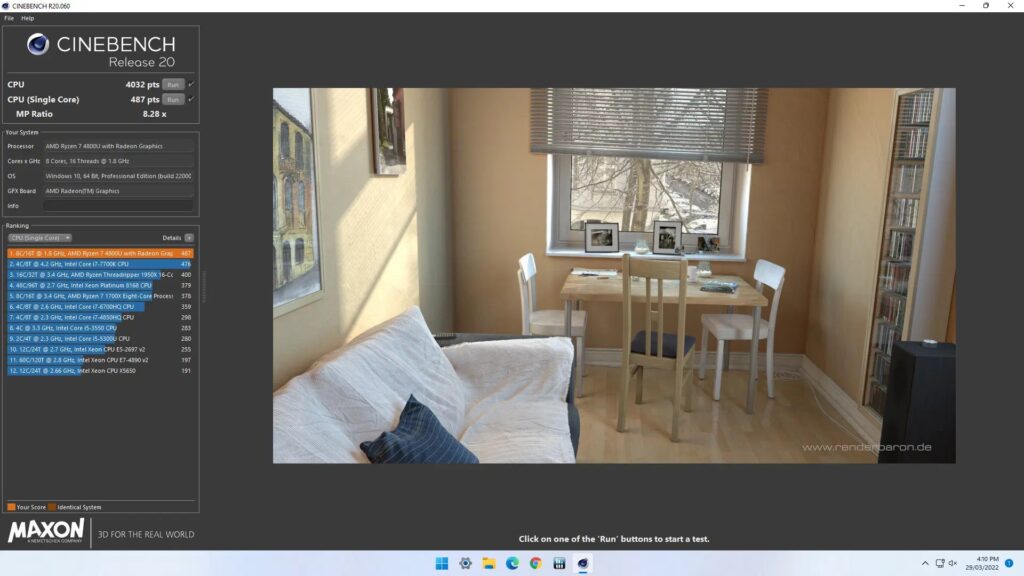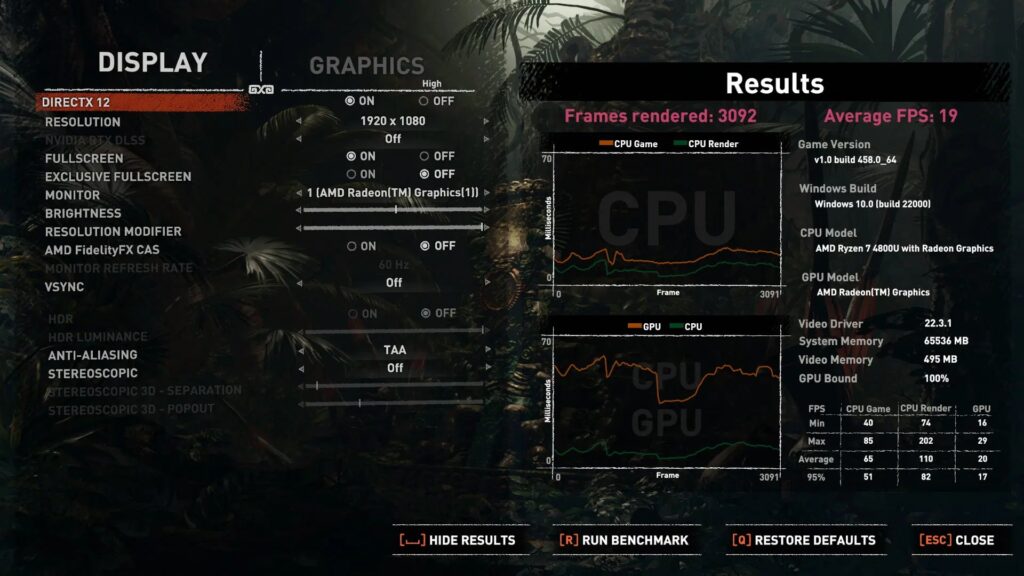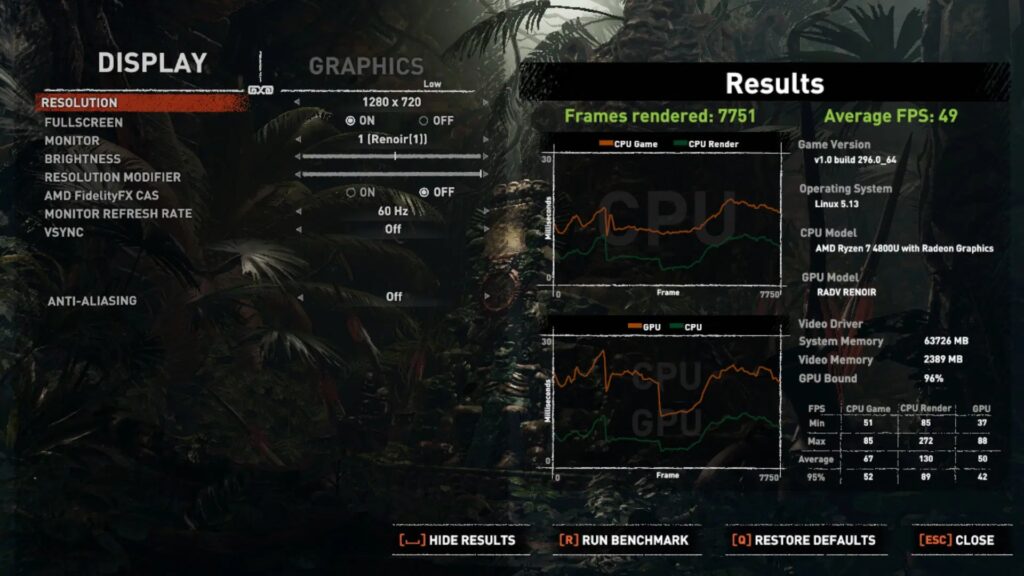Компания Beelink представила новый мини-ПК SER4, который является последним в своей серии ‘SER’ и оснащен мобильным процессором Zen 2 AMD. В этом обзоре будет рассмотрен этот новый мини-ПК, и показаны некоторые показатели производительности как в Windows, так и в Ubuntu, а также попробуем его немного ‘разогнать’.
Обзор оборудования Beelink SER4
Beelink SER4 фактически поставляется в прямоугольном металлическом корпусе размером 126 x 113 x 40 мм. Он также имеет активное охлаждение и оснащен 7-нм процессором AMD Zen 2 Ryzen 7 4800U Renoir, который представляет собой восьмиядерный мобильный процессор с 16 потоками и частотой 1,8 ГГц (Boost до 4.2 ГГц), а также графикой Radeon.
На передней панели есть кнопка питания с подсветкой, 3,5 мм разъем для наушников, порт USB 3.1 Type-C с поддержкой альтернативного режима, два порта USB 3.1 и отверстие с кнопкой для сброса ‘CLR CMOS’. На задней панели расположены гигабитный порт Ethernet, порт USB 3.1 и порт USB 2.0, а также два порта HDMI 2.0 и разъем питания.
Если разобрать бокс, то внутри можно увидеть карту M.2 2230 WiFi 6E (или 802.11ax) Mediatek MT7921K, которая поддерживает новый диапазон 6 ГГц, SSD-накопитель M.2 2280 NVMe PCIe Gen 3.0 (модель для обзора включала в себя SSD-накопитель Intel 660p емкостью 500 Гб с предустановлена ОС Windows 11 Pro) и возможность добавления 2,5-дюймового жесткого диска SATA, который крепится к крышке и подключается к материнской плате с помощью короткого кабеля ZIF:
Есть также два слота памяти SODIMM, поддерживающие до 64 Гб памяти, но модель для обзора включала две планки памяти Crucial 16 Гб DDR4 3200 МГц (всего 32 Гб) и стоит отметить, что эта конкретная память является одноранговой:
В спецификациях указано:
а на веб-сайте Beelink говорится, что все порты USB как 3.0, поэтому протестируем их с помощью SSD-накопителя Samsung 980 PRO PCle 4.0 NVMe M.2, который был установлен в корпус ORICO M2PAC3-G20 M.2 NVMe SSD (переходник USB – M.2 NVMe). Результаты показали, что ‘синие’ USB-порты были на самом деле USB 3.1 (USB 3.2 Gen 2×1, то есть 10 Гбит / сек):
а ‘черный’ задний USB-порт был USB 2.0:
Содержимое коробки
В коробке вы найдете адаптер питания, короткий и более длинный кабель HDMI, монтажный кронштейн VESA вместе с парой небольших пакетов с разными винтами. Также комплект включает в себя многоязычное руководство пользователя:
Методика обзора
В данном обзоре будут рассмотрены некоторые показатели производительности мини-ПК Beelink SER4 как в Windows, так и в Linux (Ubuntu), также результаты будут сравниваться с некоторыми из недавно выпущенных мини-ПК. В обзоре будет использоваться Windows 11 версии 21H2 и Ubuntu 20.04.4 LTS. Система также будет протестирована с помощью набора часто используемых тестов в Windows и их аналогами для Linux вместе с ‘sbc-bench’, который представляет собой небольшой набор различных тестов производительности процессора. Кроме того, будет использоваться ‘Phoronix Test Suite’ для сравнения одного и того же набора тестов как в Windows, так и в Ubuntu. В Ubuntu также будет скомпилировано ядро Linux v5.4 (в конфигурации по умолчанию) в качестве теста производительности с использованием реального сценария.
Перед тестированием будут выполнены все необходимые установки и обновления. Также будут зафиксированы некоторые основные детали этого мини-ПК в каждой ОС.
Проблемы с установкой
В Windows с предустановленной программой AMD Radeon (версия 21.6.1) произошла ошибка из-за несоответствия версии программного обеспечения и драйвера:
Однако данную проблему удалось легко решить путем загрузки и установки последней версии (22.3.1):
Обычно для обзора устанавливается WSL2, чтобы легко копировать программное обеспечение и результаты на сервер. Но к сожалению, после завершения установки с дистрибутивом Ubuntu по умолчанию запуск GPU Z привел к ошибке с синим экраном:
После дальнейшего изучения этой проблемы было обнаружено, что с установленным WSL2 также происходили сбои при запуске других приложений, включая 3DMark Firestrike и PCMark10. В настоящее время не было найдено никакого решения, кроме отказа от установки WSL2.
В остальном запуск тестов прошел гладко, за исключением теста ‘Selenium’ из ‘Phoronix Test Suite’. При запуске теста с выбранным ‘Chrome’ появлялась ошибка с сообщением ‘The test quit with a non-zero exit status’. Обычно это происходит из-за того, что тестовый драйвер, используемый в тесте, не поддерживает новейшую версию Chrome. Все тесты Octane пришлось запускать вручную и редактировать окончательные результаты.
После установки и загрузки Ubuntu 20.04.4 в ‘dmesg’ было несколько ошибок ACPI, значимость которых на момент тестирования была неизвестна:
Производительность Windows 11
Изначально на Beelink SER4 была установлена лицензионная версия Windows 11 Pro версии 21H2, которую получилось без проблем обновить до сборки 22000.556. Информация об оборудовании выглядит следующим образом:
Быстрая проверка показала, что аудио, Wi-Fi, Bluetooth, Ethernet и видеовыход через порт USB Type-C работают:
Затем в схеме управления питанием была выбрана ‘Максимальная производительность’ и был запущен стандартный набор инструментов для тестирования производительности, чтобы проверить производительность Windows:
Также был запущен тест Cinebench R23:
Для конкретного набора тестов Phoronix Test Suite результаты были следующие:
Все эти результаты теперь можно сравнить с другими недавними мини-ПК:
По результатам видно заметное улучшение производительности CPU и iGPU, однако производительность NVMe, напротив, ниже, особенно при ‘записи’.
Производительность Ubuntu
После уменьшения раздела Windows вдвое и создания нового раздела, была установлена Ubuntu, использовался ISO образ Ubuntu 20.04.4 в качестве двойной загрузки. После установки и обновлений быстрая проверка показала, что аудио, Wi-Fi, Bluetooth, Ethernetи видеовыход через порт USB Type-C работают:
Ключевая информация об оборудовании в Ubuntu 20.04.4 выглядит следующим образом:
|
1 2 3 4 5 6 7 8 9 10 11 12 13 14 15 16 17 18 19 20 21 22 23 24 25 26 27 28 29 30 31 32 33 34 35 36 37 38 39 40 41 42 43 44 45 46 47 48 49 50 51 52 53 54 55 56 57 58 59 60 61 62 63 64 65 66 67 68 69 70 71 72 73 74 75 76 77 78 79 80 81 82 83 84 85 86 87 88 89 90 91 92 93 94 95 96 97 98 99 100 101 102 103 104 105 106 107 108 109 110 111 112 113 114 115 116 117 118 119 120 121 122 123 124 125 126 127 128 129 130 131 132 133 134 135 136 137 138 139 140 141 142 143 144 145 146 147 148 149 150 151 152 153 154 155 156 157 158 159 160 161 162 163 164 165 166 167 168 169 170 171 172 173 174 175 176 177 178 179 180 181 182 183 184 185 186 187 188 189 190 191 192 193 194 195 196 197 198 199 200 201 202 203 204 205 206 207 208 209 210 211 212 213 214 215 216 217 218 219 220 221 222 223 224 225 226 227 228 229 230 231 232 233 234 235 236 237 238 239 240 241 242 243 244 |
linuxium@SER4:~$ lsb_release -a Distributor ID: Ubuntu Description: Ubuntu 20.04.4 LTS Release: 20.04 Codename: focal linuxium@SER4:~$ linuxium@SER4:~$ uname -a Linux SER4 5.13.0-37-generic #42~20.04.1-Ubuntu SMP Tue Mar 15 15:44:28 UTC 2022 x86_64 x86_64 x86_64 GNU/Linux linuxium@SER4:~$ linuxium@SER4:~$ inxi -Fzc0 System: Kernel: 5.13.0-37-generic x86_64 bits: 64 Desktop: Gnome 3.36.9 Distro: Ubuntu 20.04.4 LTS (Focal Fossa) Machine: Type: Mini-pc Mobo: AZW model: SER v: V01 serial: <filter> UEFI: American Megatrends v: SER_V1.08_P3C6M43_B_Link date: 01/21/2022 CPU: Topology: 8-Core model: AMD Ryzen 7 4800U with Radeon Graphics bits: 64 type: MT MCP L2 cache: 4096 KiB Speed: 1397 MHz min/max: 1400/1800 MHz Core speeds (MHz): 1: 1513 2: 1744 3: 1397 4: 1397 5: 1397 6: 1397 7: 1397 8: 1397 9: 2262 10: 1397 11: 1397 12: 1397 13: 1397 14: 1397 15: 1397 16: 1397 Graphics: Device-1: Advanced Micro Devices [AMD/ATI] Renoir driver: amdgpu v: kernel Display: server: X.Org 1.20.13 driver: amdgpu resolution: 1920x1080~60Hz OpenGL: renderer: AMD RENOIR (DRM 3.41.0 5.13.0-37-generic LLVM 12.0.0) v: 4.6 Mesa 21.2.6 Audio: Device-1: Advanced Micro Devices [AMD/ATI] driver: snd_hda_intel Device-2: Advanced Micro Devices [AMD] Raven/Raven2/FireFlight/Renoir Audio Processor driver: N/A Device-3: Advanced Micro Devices [AMD] Family 17h HD Audio driver: snd_hda_intel Sound Server: ALSA v: k5.13.0-37-generic Network: Device-1: Realtek RTL8111/8168/8411 PCI Express Gigabit Ethernet driver: r8169 IF: enp1s0 state: up speed: 1000 Mbps duplex: full mac: <filter> Device-2: MEDIATEK driver: mt7921e IF: wlp2s0 state: down mac: <filter> Drives: Local Storage: total: 476.94 GiB used: 23.10 GiB (4.8%) ID-1: /dev/nvme0n1 vendor: Intel model: SSDPEKNW512G8 size: 476.94 GiB Partition: ID-1: / size: 232.77 GiB used: 23.07 GiB (9.9%) fs: ext4 dev: /dev/nvme0n1p5 Sensors: System Temperatures: cpu: 37.2 C mobo: N/A gpu: amdgpu temp: 30 C Fan Speeds (RPM): N/A Info: Processes: 324 Uptime: 11m Memory: 30.78 GiB used: 982.0 MiB (3.1%) Shell: new-review-test inxi: 3.0.38 linuxium@SER4:~$ linuxium@SER4:~$ df -h Filesystem Size Used Avail Use% Mounted on udev 16G 0 16G 0% /dev tmpfs 3.1G 1.8M 3.1G 1% /run /dev/nvme0n1p5 233G 24G 198G 11% / tmpfs 16G 0 16G 0% /dev/shm tmpfs 5.0M 4.0K 5.0M 1% /run/lock tmpfs 16G 0 16G 0% /sys/fs/cgroup /dev/loop0 128K 128K 0 100% /snap/bare/5 /dev/loop1 62M 62M 0 100% /snap/core20/1328 /dev/loop2 66M 66M 0 100% /snap/gtk-common-themes/1519 /dev/loop3 55M 55M 0 100% /snap/snap-store/558 /dev/loop4 44M 44M 0 100% /snap/snapd/14978 /dev/nvme0n1p1 96M 33M 64M 34% /boot/efi /dev/loop5 249M 249M 0 100% /snap/gnome-3-38-2004/99 tmpfs 3.1G 32K 3.1G 1% /run/user/1000 /dev/loop6 62M 62M 0 100% /snap/core20/1376 /dev/loop7 44M 44M 0 100% /snap/snapd/15177 linuxium@SER4:~$ linuxium@SER4:~$ lsblk -a NAME MAJ:MIN RM SIZE RO TYPE MOUNTPOINT loop0 7:0 0 4K 1 loop /snap/bare/5 loop1 7:1 0 61.9M 1 loop /snap/core20/1328 loop2 7:2 0 65.2M 1 loop /snap/gtk-common-themes/1519 loop3 7:3 0 54.2M 1 loop /snap/snap-store/558 loop4 7:4 0 43.6M 1 loop /snap/snapd/14978 loop5 7:5 0 248.8M 1 loop /snap/gnome-3-38-2004/99 loop6 7:6 0 61.9M 1 loop /snap/core20/1376 loop7 7:7 0 43.6M 1 loop /snap/snapd/15177 loop8 7:8 0 0 loop nvme0n1 259:0 0 477G 0 disk ├─nvme0n1p1 259:1 0 100M 0 part /boot/efi ├─nvme0n1p2 259:2 0 128M 0 part ├─nvme0n1p3 259:3 0 237.5G 0 part ├─nvme0n1p4 259:4 0 1.7G 0 part └─nvme0n1p5 259:5 0 237.5G 0 part / linuxium@SER4:~$ linuxium@SER4:~$ sudo lshw -C cpu *-cpu description: CPU product: AMD Ryzen 7 4800U with Radeon Graphics vendor: Advanced Micro Devices [AMD] physical id: f bus info: cpu@0 version: AMD Ryzen 7 4800U with Radeon Graphics serial: <filter> slot: FP6 size: 2673MHz width: 64 bits clock: 100MHz capabilities: lm fpu fpu_exception wp vme de pse tsc msr pae mce cx8 apic sep mtrr pge mca cmov pat pse36 clflush mmx fxsr sse sse2 ht syscall nx mmxext fxsr_opt pdpe1gb rdtscp x86-64 constant_tsc rep_good nopl nonstop_tsc cpuid extd_apicid aperfmperf pni pclmulqdq monitor ssse3 fma cx16 sse4_1 sse4_2 movbe popcnt aes xsave avx f16c rdrand lahf_lm cmp_legacy svm extapic cr8_legacy abm sse4a misalignsse 3dnowprefetch osvw ibs skinit wdt tce topoext perfctr_core perfctr_nb bpext perfctr_llc mwaitx cpb cat_l3 cdp_l3 hw_pstate ssbd mba ibrs ibpb stibp vmmcall fsgsbase bmi1 avx2 smep bmi2 cqm rdt_a rdseed adx smap clflushopt clwb sha_ni xsaveopt xsavec xgetbv1 xsaves cqm_llc cqm_occup_llc cqm_mbm_total cqm_mbm_local clzero irperf xsaveerptr rdpru wbnoinvd arat npt lbrv svm_lock nrip_save tsc_scale vmcb_clean flushbyasid decodeassists pausefilter pfthreshold avic v_vmsave_vmload vgif v_spec_ctrl umip rdpid overflow_recov succor smca cpufreq configuration: cores=8 enabledcores=8 threads=16 linuxium@SER4:~$ linuxium@SER4:~$ sudo lshw -C memory *-firmware description: BIOS vendor: American Megatrends Inc. physical id: 0 version: SER_V1.08_P3C6M43_B_Link date: 01/21/2022 size: 64KiB capacity: 16MiB capabilities: pci upgrade shadowing cdboot bootselect socketedrom edd int13floppy1200 int13floppy720 int13floppy2880 int5printscreen int9keyboard int14serial int17printer acpi usb biosbootspecification uefi *-memory description: System Memory physical id: a slot: System board or motherboard size: 32GiB *-bank:0 description: SODIMM DDR4 Synchronous Unbuffered (Unregistered) 3200 MHz (0.3 ns) product: CT16G4SFS832A.C8FE vendor: Unknown physical id: 0 serial: <filter> slot: DIMM 0 size: 16GiB width: 64 bits clock: 3200MHz (0.3ns) *-bank:1 description: SODIMM DDR4 Synchronous Unbuffered (Unregistered) 3200 MHz (0.3 ns) product: CT16G4SFS832A.C8FE vendor: Unknown physical id: 1 serial: <filter> slot: DIMM 0 size: 16GiB width: 64 bits clock: 3200MHz (0.3ns) *-cache:0 description: L1 cache physical id: c slot: L1 - Cache size: 512KiB capacity: 512KiB clock: 1GHz (1.0ns) capabilities: pipeline-burst internal write-back unified configuration: level=1 *-cache:1 description: L2 cache physical id: d slot: L2 - Cache size: 4MiB capacity: 4MiB clock: 1GHz (1.0ns) capabilities: pipeline-burst internal write-back unified configuration: level=2 *-cache:2 description: L3 cache physical id: e slot: L3 - Cache size: 8MiB capacity: 8MiB clock: 1GHz (1.0ns) capabilities: pipeline-burst internal write-back unified configuration: level=3 linuxium@SER4:~$ linuxium@SER4:~$ free -mh total used free shared buff/cache available Mem: 30Gi 900Mi 28Gi 2.0Mi 997Mi 29Gi Swap: 2.0Gi 0B 2.0Gi linuxium@SER4:~$ linuxium@SER4:~$ sudo lshw -C network *-network description: Ethernet interface product: RTL8111/8168/8411 PCI Express Gigabit Ethernet Controller vendor: Realtek Semiconductor Co., Ltd. physical id: 0 bus info: pci@0000:01:00.0 logical name: enp1s0 version: 15 serial: <filter> size: 1Gbit/s capacity: 1Gbit/s width: 64 bits clock: 33MHz capabilities: pm msi pciexpress msix bus_master cap_list ethernet physical tp mii 10bt 10bt-fd 100bt 100bt-fd 1000bt-fd autonegotiation configuration: autonegotiation=on broadcast=yes driver=r8169 driverversion=5.13.0-37-generic duplex=full firmware=rtl8168h-2_0.0.2 02/26/15 ip=<filter> latency=0 link=yes multicast=yes port=twisted pair speed=1Gbit/s resources: irq:45 ioport:f000(size=256) memory:fea04000-fea04fff memory:fea00000-fea03fff *-network description: Wireless interface product: MEDIATEK Corp. vendor: MEDIATEK Corp. physical id: 0 bus info: pci@0000:02:00.0 logical name: wlp2s0 version: 00 serial: <filter> width: 64 bits clock: 33MHz capabilities: pciexpress msi pm bus_master cap_list ethernet physical wireless configuration: broadcast=yes driver=mt7921e driverversion=5.13.0-37-generic firmware=____010000-20220209150915 latency=0 link=no multicast=yes wireless=IEEE 802.11 resources: irq:69 memory:e0300000-e03fffff memory:e0400000-e0403fff memory:e0404000-e0404fff linuxium@SER4:~$ linuxium@SER4:~$ sudo lshw -C display *-display description: VGA compatible controller product: Renoir vendor: Advanced Micro Devices, Inc. [AMD/ATI] physical id: 0 bus info: pci@0000:04:00.0 version: c1 width: 64 bits clock: 33MHz capabilities: pm pciexpress msi msix vga_controller bus_master cap_list configuration: driver=amdgpu latency=0 resources: irq:48 memory:d0000000-dfffffff memory:e0000000-e01fffff ioport:e000(size=256) memory:fe700000-fe77ffff linuxium@SER4:~$ linuxium@SER4:~$ lsusb Bus 004 Device 001: ID 1d6b:0003 Linux Foundation 3.0 root hub Bus 003 Device 002: ID 0e8d:0608 MediaTek Inc. Wireless_Device Bus 003 Device 001: ID 1d6b:0002 Linux Foundation 2.0 root hub Bus 002 Device 001: ID 1d6b:0003 Linux Foundation 3.0 root hub Bus 001 Device 003: ID 046d:c31c Logitech, Inc. Keyboard K120 Bus 001 Device 002: ID 093a:2510 Pixart Imaging, Inc. Optical Mouse Bus 001 Device 001: ID 1d6b:0002 Linux Foundation 2.0 root hub linuxium@SER4:~$ linuxium@SER4:~$ lspci -nn 00:00.0 Host bridge [0600]: Advanced Micro Devices, Inc. [AMD] Renoir Root Complex [1022:1630] 00:00.2 IOMMU [0806]: Advanced Micro Devices, Inc. [AMD] Renoir IOMMU [1022:1631] 00:01.0 Host bridge [0600]: Advanced Micro Devices, Inc. [AMD] Renoir PCIe Dummy Host Bridge [1022:1632] 00:02.0 Host bridge [0600]: Advanced Micro Devices, Inc. [AMD] Renoir PCIe Dummy Host Bridge [1022:1632] 00:02.1 PCI bridge [0604]: Advanced Micro Devices, Inc. [AMD] Renoir PCIe GPP Bridge [1022:1634] 00:02.2 PCI bridge [0604]: Advanced Micro Devices, Inc. [AMD] Renoir PCIe GPP Bridge [1022:1634] 00:02.3 PCI bridge [0604]: Advanced Micro Devices, Inc. [AMD] Renoir PCIe GPP Bridge [1022:1634] 00:08.0 Host bridge [0600]: Advanced Micro Devices, Inc. [AMD] Renoir PCIe Dummy Host Bridge [1022:1632] 00:08.1 PCI bridge [0604]: Advanced Micro Devices, Inc. [AMD] Renoir Internal PCIe GPP Bridge to Bus [1022:1635] 00:08.2 PCI bridge [0604]: Advanced Micro Devices, Inc. [AMD] Renoir Internal PCIe GPP Bridge to Bus [1022:1635] 00:14.0 SMBus [0c05]: Advanced Micro Devices, Inc. [AMD] FCH SMBus Controller [1022:790b] (rev 51) 00:14.3 ISA bridge [0601]: Advanced Micro Devices, Inc. [AMD] FCH LPC Bridge [1022:790e] (rev 51) 00:18.0 Host bridge [0600]: Advanced Micro Devices, Inc. [AMD] Renoir Device 24: Function 0 [1022:1448] 00:18.1 Host bridge [0600]: Advanced Micro Devices, Inc. [AMD] Renoir Device 24: Function 1 [1022:1449] 00:18.2 Host bridge [0600]: Advanced Micro Devices, Inc. [AMD] Renoir Device 24: Function 2 [1022:144a] 00:18.3 Host bridge [0600]: Advanced Micro Devices, Inc. [AMD] Renoir Device 24: Function 3 [1022:144b] 00:18.4 Host bridge [0600]: Advanced Micro Devices, Inc. [AMD] Renoir Device 24: Function 4 [1022:144c] 00:18.5 Host bridge [0600]: Advanced Micro Devices, Inc. [AMD] Renoir Device 24: Function 5 [1022:144d] 00:18.6 Host bridge [0600]: Advanced Micro Devices, Inc. [AMD] Renoir Device 24: Function 6 [1022:144e] 00:18.7 Host bridge [0600]: Advanced Micro Devices, Inc. [AMD] Renoir Device 24: Function 7 [1022:144f] 01:00.0 Ethernet controller [0200]: Realtek Semiconductor Co., Ltd. RTL8111/8168/8411 PCI Express Gigabit Ethernet Controller [10ec:8168] (rev 15) 02:00.0 Network controller [0280]: MEDIATEK Corp. Device [14c3:0608] 03:00.0 Non-Volatile memory controller [0108]: Intel Corporation SSD 660P Series [8086:f1a8] (rev 03) 04:00.0 VGA compatible controller [0300]: Advanced Micro Devices, Inc. [AMD/ATI] Renoir [1002:1636] (rev c1) 04:00.1 Audio device [0403]: Advanced Micro Devices, Inc. [AMD/ATI] Device [1002:1637] 04:00.2 Encryption controller [1080]: Advanced Micro Devices, Inc. [AMD] Family 17h (Models 10h-1fh) Platform Security Processor [1022:15df] 04:00.3 USB controller [0c03]: Advanced Micro Devices, Inc. [AMD] Renoir USB 3.1 [1022:1639] 04:00.4 USB controller [0c03]: Advanced Micro Devices, Inc. [AMD] Renoir USB 3.1 [1022:1639] 04:00.5 Multimedia controller [0480]: Advanced Micro Devices, Inc. [AMD] Raven/Raven2/FireFlight/Renoir Audio Processor [1022:15e2] (rev 01) 04:00.6 Audio device [0403]: Advanced Micro Devices, Inc. [AMD] Family 17h (Models 10h-1fh) HD Audio Controller [1022:15e3] 05:00.0 SATA controller [0106]: Advanced Micro Devices, Inc. [AMD] FCH SATA Controller [AHCI mode] [1022:7901] (rev 81) 05:00.1 SATA controller [0106]: Advanced Micro Devices, Inc. [AMD] FCH SATA Controller [AHCI mode] [1022:7901] (rev 81) linuxium@SER4:~$ |
Затем в схеме управления ‘CPU Scaling Governor’ была выбрана ‘производительность’ и запущено несколько тестов в Linux:
и последние результаты можно напрямую сравнить с результатами в Windows с использованием OpenGL render:
Также был запущен тест PassMark PerformanceTest Linux:
Результаты которого можно напрямую сравнить с результатами, полученными при его запуске в Windows:
Результаты конкретного набора тестов Phoronix Test Suite были следующие:
Все эти результаты можно сравнить с другими недавними мини-ПК:
снова стоит отметить улучшенную производительность процессора и более низкую скорость NVMe.
Воспроизведение видео в браузерах и Kodi
Для тестирования в реальном мире были проверены несколько видео в Edge, Chrome и Kodi в Windows, а также в Ubuntu (в Firefox, Chrome и Kodi). Проблем с воспроизведением видео до 4K 60 FPS не возникало.
Также была попытка воспроизвести видео 8K 60 FPS в YouTube как в Windows, так и в Ubuntu, но независимо от браузера видео постоянно зависало:
Игры на мини-ПК AMD Ryzen 7 4800U
Учитывая, что были хорошие результаты теста Unigine Heaven, было принято решение протестировать три игры в Steam (Counter-Strike: Global Offensive, Grand Theft Auto V и Shadow Of The Tomb Raider) с разрешением 1080p и 720p, используя настройки по умолчанию как в CS:GO, так и в GTA V, а также с графическими настройками ‘высокие’ и ‘низкие’ во встроенном тесте SOTTR. Очень приличные средние результаты FPS были следующими:
Охлаждение Beelink SER4
SER4 использует активное охлаждение, которое является очень эффективным. При выполнении стресс-теста в Ubuntu температура процессора поднялась максимума до 62°C, где она оставалась на протяжении всего теста:
Во время стресс-теста максимальная температура, которую можно было зафиксировать в верхней части устройства, составляла около 29.4°C при комнатной температуре окружающей среды 23.3°C, а вентилятор, хотя и был слышен, но был не слишком шумным – около 48 дБА и около 38 дБА в режиме ожидания. Обратите внимание, что компания Beelink в процессе выпуска нового BIOS, который изменит работу вентилятора таким образом, что вентилятор не будет работать при низких и средних нагрузках, что сделает его очень тихим мини-ПК, однако обзорное тестирование проводилось с использованием BIOS версии 1.08.
Если мониторить частоту процессора во время стресс-теста, то видно, что она была в среднем 2835 МГц:
а это намного ниже, чем то, на что способен данный процессор.
Сетевые возможности (WiFI и Ethernet)
Пропускная способность сетевого подключения была измерена в Ubuntu с использованием ‘iperf’:
Использование двухранговой памяти и схема увеличения мощности
Изначально хотелось увидеть эффект от работы с двухранговой памятью, однако в наличии были только две планки по 32 Гб с оперативной памятью 3200 МГц, которые были установлены:
Поскольку не было заметно большого прироста производительности, давайте также рассмотрим возможность увеличения мощности.
 Максимальная настройка BIOS Power On Reset (POR) составляет 25 Вт, а частоты процессора, достигнутые во время стресс-тестирования, не очень высоки, учитывая, что запаса было достаточно, поскольку температура процессора была всего 62°C. Самое интересное, что процессор не поддерживается ThrottleStop.
Максимальная настройка BIOS Power On Reset (POR) составляет 25 Вт, а частоты процессора, достигнутые во время стресс-тестирования, не очень высоки, учитывая, что запаса было достаточно, поскольку температура процессора была всего 62°C. Самое интересное, что процессор не поддерживается ThrottleStop.
Поэтому, будет использоваться ‘RyzenAdj’ от Jiaxun Yang (FlyGoat), в котором можно поэкспериментировать с настройки параметров управления питанием. Было обнаружено, что самой высокой тактовой частоты процессора можно достичь, установив фактическое ограничение мощности (ограничение PTT Fast) на 50 Вт, ограничение средней мощности (PPT Limit Slow) на 50 Вт и ограничение поддерживаемой мощности (ограничение STAPM) на 50 Вт:
Это фактически удваивает мощность и результаты были лучше при повторном запуске некоторых тестов, например, таких как PassMark PerformanceTest, Geekbench и Heaven в Windows:
и в Ubuntu:
Некоторые другие тесты Windows показали очень впечатляющие результаты:
К сожалению, несмотря на то, что результаты Unigine Heaven улучшились, это не отразилось на значительных улучшениях в играх, в первую очередь потому, что игры уже были привязаны к графическому процессору:
Очевидным недостатком увеличения мощности, помимо использования большего количества электроэнергии, является то, что вентилятор разгоняется все чаще и чаще до своего максимума, хотя это будет зависеть от используемой версии BIOS (см. примечание в разделе ‘Охлаждение’ выше).
Потребляемая мощность
Потребляемая мощность была измерена следующим образом:
-
- В выключенном состоянии – 0.4 Вт (Windows) и 0.4 Вт (Ubuntu)
- BIOS* – 18.7 Вт
- Загрузочное меню GRUB – 17.2 Вт
- Idle – 5.6 Вт (Windows) и 4.1 Вт (Ubuntu)
- Стресс тест CPU – 36.1 Вт (Windows ‘cinebench’) и 30.8 Вт (Ubuntu ‘stress’)
- Воспроизведение видео** – 25.4 Вт (Windows Edge 4K60fps) и 30.6 Вт (Ubuntu Chrome 4K60fps)
*BIOS (см. ниже)
**Значения колеблются, поэтому используются средние.
Beelink SER4 BIOS
Чтобы попасть в BIOS, нужно после включения мини-ПК нажать и удерживать клавишу F7. BIOS не имеет ограничений, и следующее видео включает в себя настройки ‘POR’ и ‘Auto Power On’:
Заключение
Память, которая идет в комплекте является одноранговой, небольшое улучшение может быть достигнуто при использовании двухранговой памяти. Дополнительный прирост производительности может быть достигнут за счет использования более быстрого NVMe-накопителя. Тем не менее, несмотря на то, что OOTB (out-of-the-box) работает удовлетворительно, безусловно, самый впечатляющий и лучший прирост производительности достигается за счет увеличения настроек мощности без троттлинга процессора.
| Основные моменты | Ограничения |
|---|---|
| Настройки мощности обеспечивают отличное соотношение цены и качества | Нет слота для SD карты |
| Дополнительные возможности расширения диска SATA | Медленный NVMe-накопитель |
| Стильный дизайн | Одноранговая память |
Мини-ПК Beelink SER4 можно приобрести в различной конфигурации в магазине Beelink или Amazon , а также на Aliexpress от $500 и выше.
Выражаем свою благодарность источнику из которого взята и переведена статья, сайту cnx-software.com.
Оригинал статьи вы можете прочитать здесь.